Установка и переход на новый язык отображения в Windows 7 Home и Pro

Как установить и изменить на новый язык интерфейса в Windows 7 Домашняя и Профессиональная с помощью пакетов интерфейса пользователя.
Если Windows 10 сломается и кажется, что больше ничего не работает, вы можете подумать о переустановке ее с нуля. Однако это будет означать, что вы должны пройти довольно сложный процесс, чтобы сохранить свои файлы и переустановить Windows 10. К счастью, вам не нужно этого делать, потому что Windows 10 дает вам возможность сбросить себя до исходного состояния и держите свои личные файлы в процессе. Преимущество в том, что это намного быстрее, чем форматирование системного раздела и установка Windows 10 с нуля. Сброс также может улучшить производительность вашего ПК с Windows 10. Вот как восстановить Windows 10 до исходного состояния и сохранить файлы с помощью функции сброса :
Содержание
Почему вы хотите перезагрузить компьютер с Windows 10?
Вы выполнили все возможные действия по устранению неполадок, но проблемы с вашим ПК с Windows 10 все еще есть. Хорошо ли перезагрузить компьютер в Windows 10? Если у вас нет других идей о том, как заставить его работать и устранять беспокоящие вас проблемы, тогда да, сброс Windows 10 может быть ответом.
Сброс моего ПК сделает его быстрее? Другая причина — производительность вашего устройства с Windows 10. Если Windows 10 работает медленнее, чем когда вы начали с ней работать, возможно, в фоновом режиме работает слишком много приложений или служб, некоторые неисправные драйверы и т. д. Иногда единственный способ убрать беспорядок — это сделать сброс.
Итак, что произойдет, если вы решите перезагрузить этот компьютер в Windows 10? Прежде чем двигаться дальше, есть несколько вопросов, на которые вы должны знать ответы:
Если вы согласны со всем вышеперечисленным, есть два способа инициировать сброс Windows 10. Первый метод использует приложение « Настройки ». Второй метод запускает процесс сброса с экрана входа. Второй способ может быть полезен, если у вас возникли проблемы со входом в Windows.
Если ваша установка Windows 10 серьезно повреждена и вы даже не можете открыть экран входа в систему, вы можете рассмотреть несколько других вариантов:
1. Как сбросить Windows 10 и сохранить личные файлы (с помощью приложения «Настройки»)
Первое, что вы должны сделать, это открыть приложение « Настройки » . Быстрый способ сделать это — щелкнуть или коснуться его кнопки в меню « Пуск » или одновременно нажать Windows + I на клавиатуре.
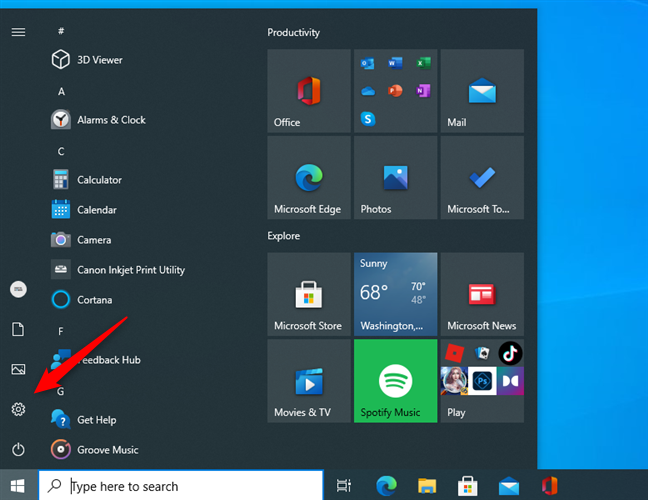
Откройте «Настройки» из меню «Пуск» в Windows 10.
В приложении « Настройки » откройте категорию « Обновление и безопасность ».
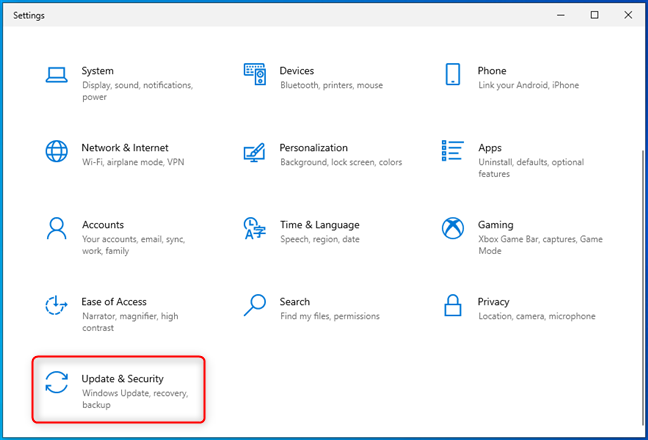
Откройте «Обновление и безопасность» в настройках.
В левой части окна щелкните или коснитесь раздела « Восстановление ». В правой части окна « Настройки » Windows 10 отображает раздел « Сбросить этот компьютер », в котором сообщается, что «Если ваш компьютер работает неправильно, его сброс может помочь. Это позволяет вам сохранить ваши файлы или удалить их, а затем переустановить Windows» . Это то, что мы ищем. Нажмите или коснитесь кнопки « Начать ».
Начните с процесса сброса в Windows 10
Windows 10 спросит вас, хотите ли вы сохранить свои личные файлы или удалить все на ПК.
Поскольку вы хотите сохранить свои личные файлы, выберите «Сохранить мои файлы (удаляет приложения и настройки, но сохраняет ваши личные файлы)».
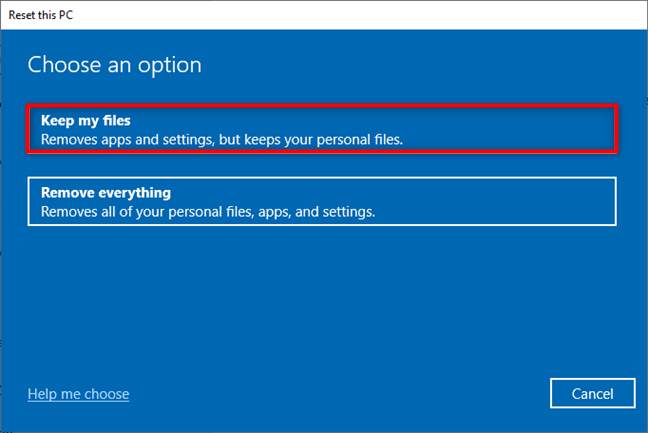
Выберите «Сохранить мои файлы» при перезагрузке компьютера.
Затем Windows 10 спрашивает вас: «Как бы вы хотели переустановить Windows?» :
Выберите вариант, который вы предпочитаете, щелкнув или коснувшись его.
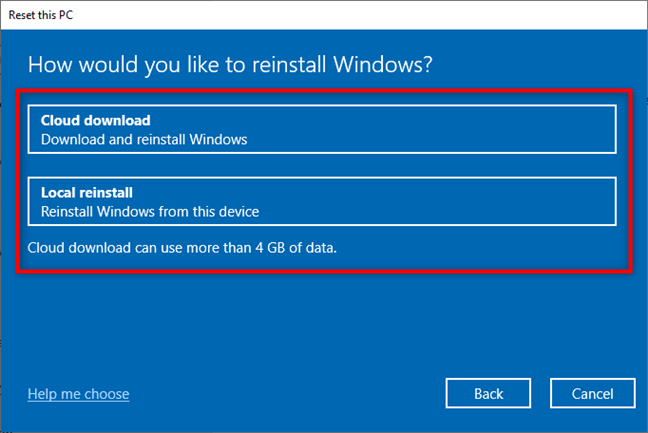
Выберите облачную загрузку или локальную переустановку Windows 11.
После того, как вы выбрали способ переустановки Windows 10, вы попадаете на шаг Дополнительные настройки . Если вы согласны с предыдущим выбором, нажмите «Далее » . Если вы хотите изменить его, нажмите или коснитесь « Изменить настройки» и сделайте другой выбор.
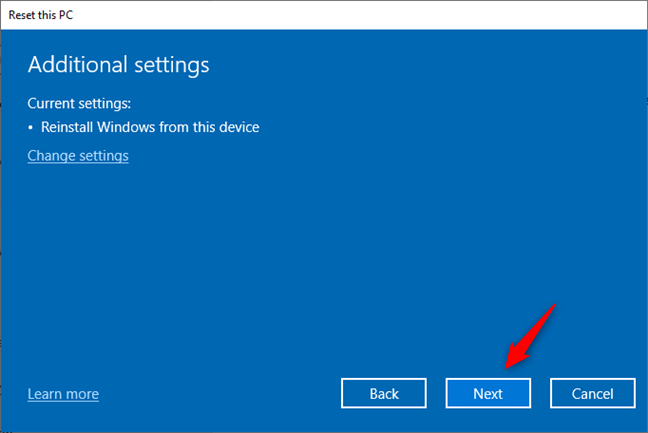
Дополнительные настройки для сброса Windows 10
Затем Windows 10 сообщает, что готова начать процесс сброса. Прежде чем продолжить, вы можете проверить список приложений, которые будут удалены с вашего ПК — вы можете сделать это, щелкнув / нажав «Просмотреть приложения, которые будут удалены». Затем, если вы уверены, что хотите сбросить Windows 10, нажмите кнопку « Сброс » . Обратите внимание, что это последний момент, когда вы можете передумать и отменить сброс!
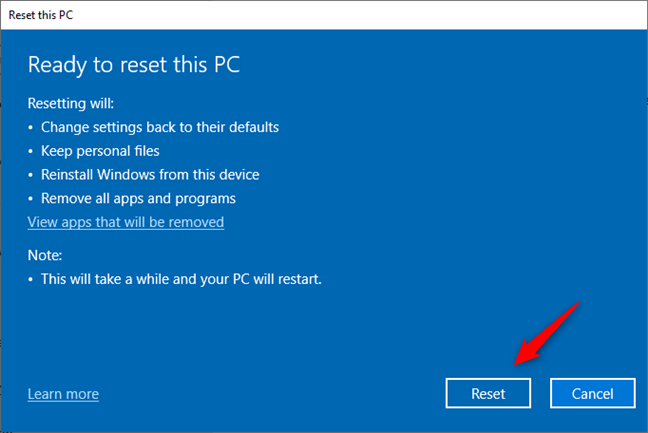
Готов перезагрузить этот компьютер
Windows 10 требуется еще одна или две минуты, чтобы все подготовить. Когда это будет сделано, он автоматически перезагрузит ваш компьютер.
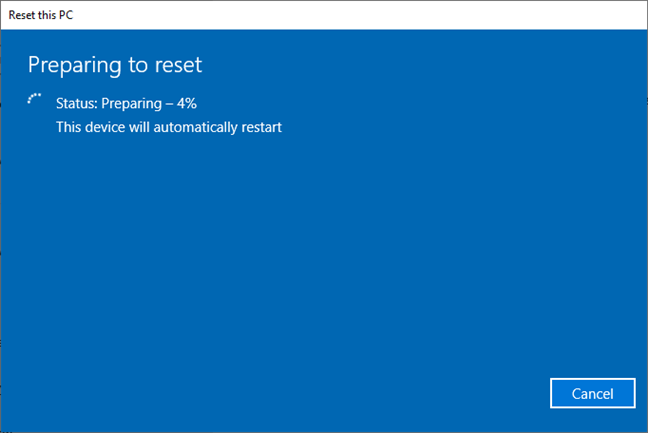
Подготовка к сбросу Windows 10
Выпейте чашку кофе или чая и подождите, пока ваш компьютер с Windows 10 перезагрузится. Сколько времени занимает перезагрузка ПК? В зависимости от мощности аппаратного обеспечения вашего компьютера это может занять некоторое время, то есть многие (десятки) минут.
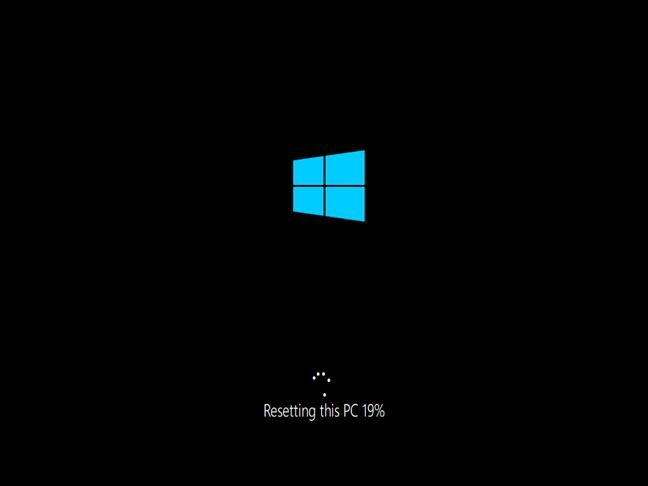
Ход сброса настроек этого ПК
Через некоторое время Windows 10 начинает переустанавливаться.
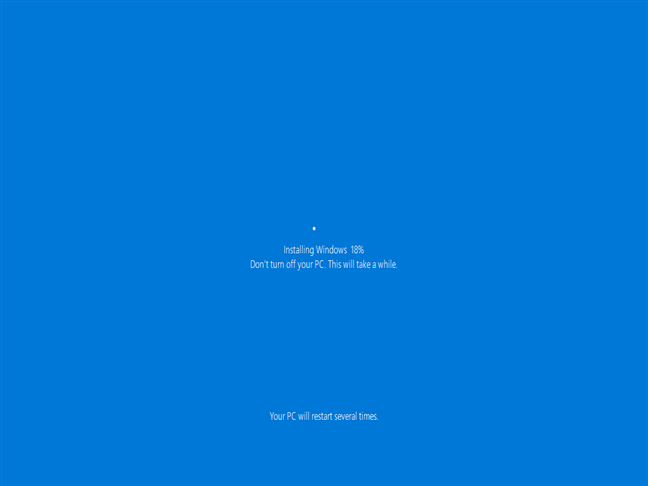
Установка Windows 10 как часть перезагрузки ПК
После завершения установки вы можете войти в систему под своей учетной записью.
2. Как сбросить Windows 10 и сохранить личные файлы (используя среду восстановления Windows)
Вы также можете сбросить Windows 11 из среды восстановления Windows еще до того, как вы доберетесь до своего рабочего стола. На экране входа в Windows 11 нажмите и удерживайте клавишу Shift , выбрав значок питания , а затем нажмите « Перезагрузить » в правом нижнем углу экрана.
Перезагрузите компьютер с экрана входа
После перезагрузки компьютера выберите «Устранение неполадок » .
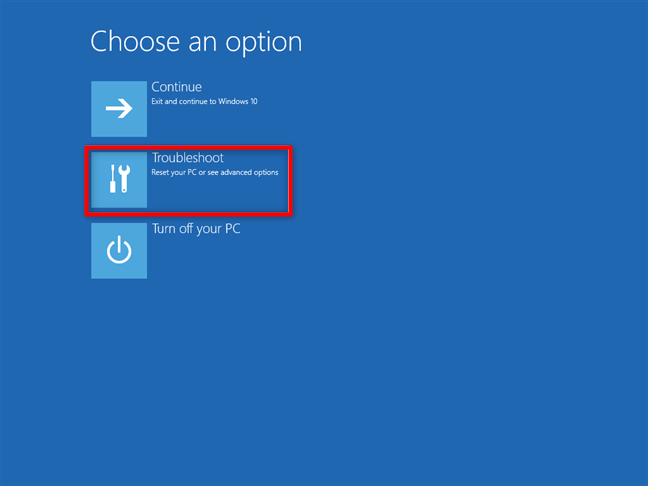
Выберите «Устранение неполадок», чтобы перезагрузить компьютер.
На следующем экране выберите « Сбросить этот компьютер » .
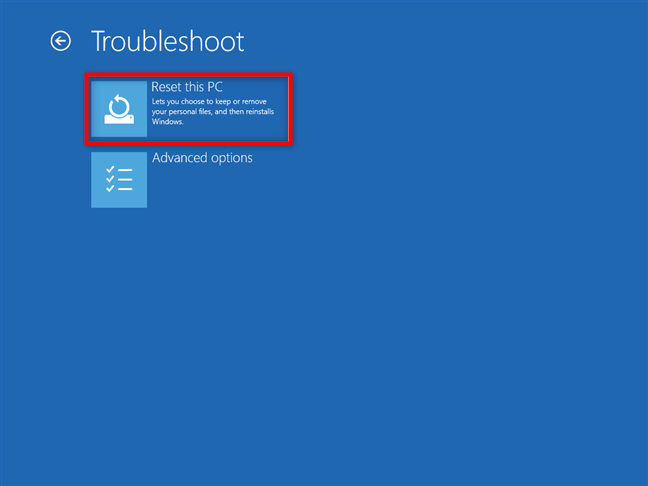
Выберите «Сбросить этот компьютер» на экране «Устранение неполадок».
Поскольку вы хотите сохранить свои личные файлы, выберите вариант «Сохранить мои файлы (удаляет приложения и настройки, но сохраняет ваши личные файлы)» .

Выберите «Сохранить мои файлы» на экране «Сбросить этот компьютер».
Поскольку вы не вошли в систему, вам необходимо пройти аутентификацию в Windows 10, прежде чем продолжить процесс сброса. Windows 10 отображает список пользователей, определенных в вашей системе. Выберите своего пользователя и войдите в систему.
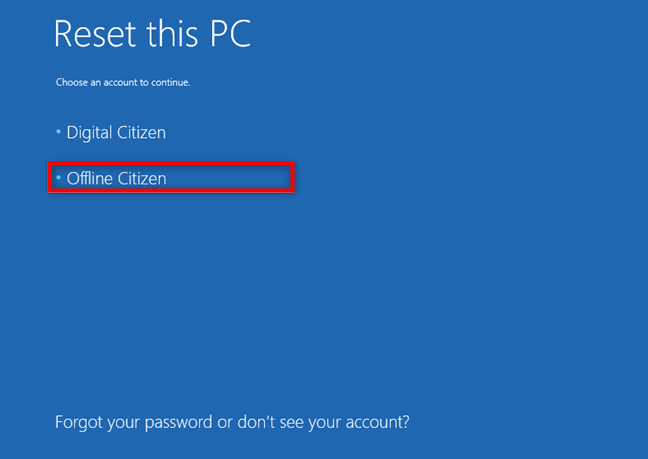
Выберите своего пользователя, чтобы подтвердить запрос на сброс
Затем ваш компьютер спросит вас, хотите ли вы переустановить Windows 10, используя облачную загрузку или метод локальной переустановки . Выберите тот, который вы предпочитаете, нажав или коснувшись его.
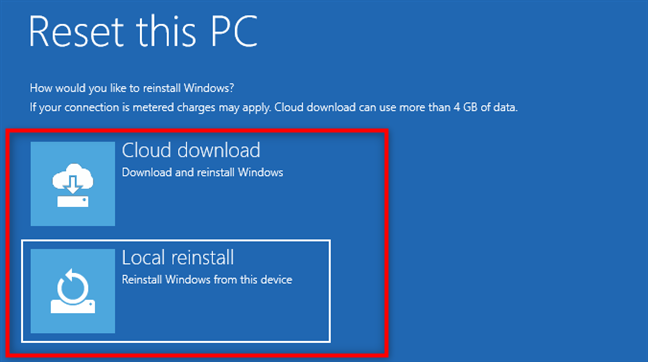
Выберите между загрузкой из облака или локальной переустановкой
Затем Windows потребуется несколько минут, чтобы все подготовить. Когда это будет сделано, ваш компьютер с Windows 10 сообщит вам об этом. Если вы все еще уверены, что хотите сбросить его, нажмите или коснитесь кнопки « Сброс » . Однако учтите, что это последний момент, когда вы можете передумать и отменить сброс.
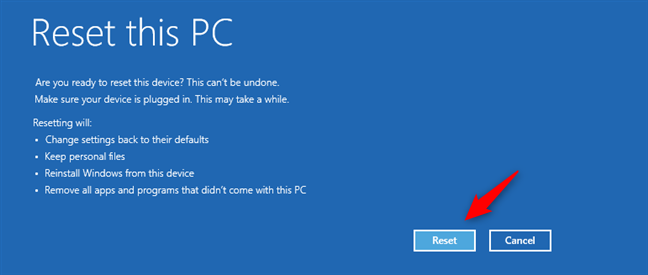
Запустите процесс сброса
Подождите несколько минут, пока ваш ПК с Windows 10 перезагрузится. В зависимости от мощности аппаратного обеспечения вашего компьютера этот шаг может занять некоторое время.
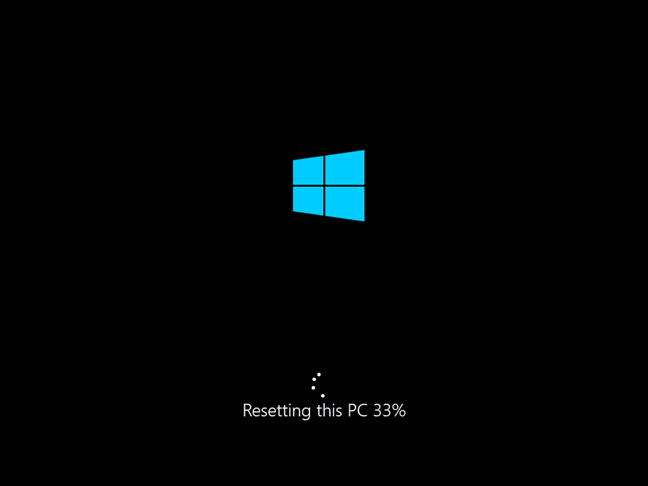
Сброс этого ПК
Через некоторое время Windows 10 начинает переустанавливаться.
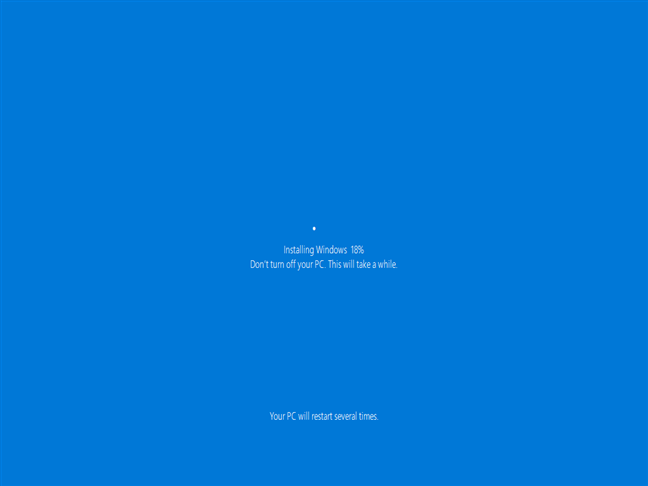
Сброс этого ПК переустанавливает Windows 10
После завершения установки вы можете войти в систему под своей учетной записью.
Как получить список приложений, удаленных процессом сброса
Когда вы начинаете процесс сброса из приложения « Настройки », перед запуском сброса Windows 10 позволяет вам увидеть список приложений, которые будут удалены. Если вы не сохраните список заранее или начнете сброс с экрана входа в систему, вы все равно сможете найти список после завершения процесса. Он сохраняется на вашем рабочем столе в виде HTML-файла под названием «Удаленные приложения».
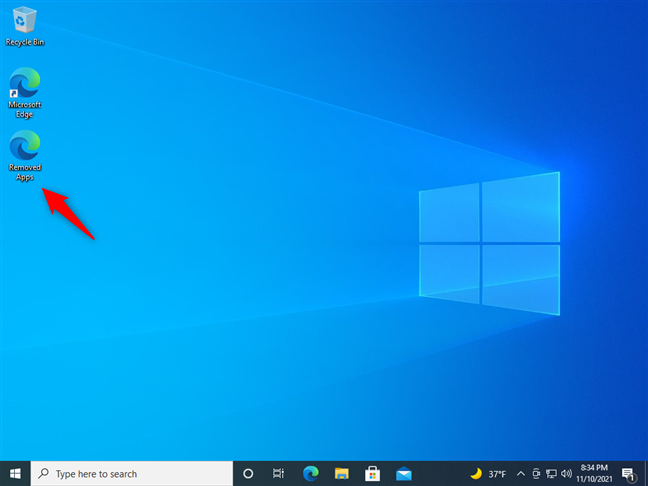
Файл удаленных приложений, созданный при сбросе Windows 10.
Открытие HTML-файла дает вам список приложений, удаленных при перезагрузке компьютера. Теперь вы можете решить, какие из них вам нужны, и переустановить их одну за другой.
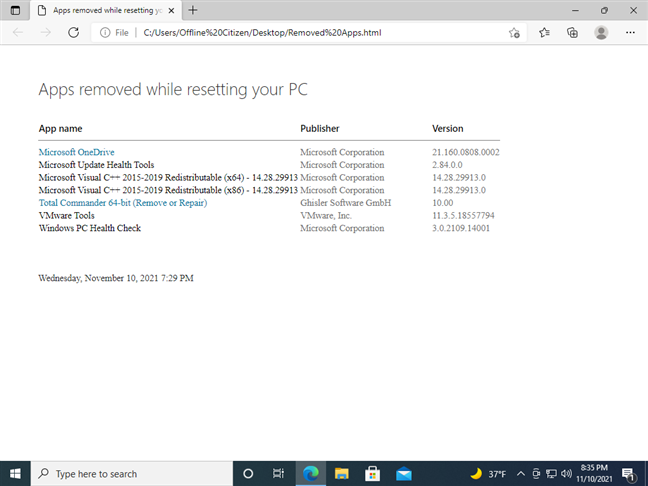
Приложения, удаленные при перезагрузке компьютера
Вот и все!
Вы перезагрузили Windows 10?
Хотя сброс Windows 10 занимает некоторое время, это может помочь вам решить любые проблемы с вашим ПК или устройством. Вам придется переустановить все свои приложения и драйверы, но, по крайней мере, вы не потеряете свои личные файлы. Вы использовали эту функцию из Windows 10? Считаете ли вы это полезным или предпочитаете чистую установку, несмотря ни на что? Дайте нам знать в комментарии ниже.
Как установить и изменить на новый язык интерфейса в Windows 7 Домашняя и Профессиональная с помощью пакетов интерфейса пользователя.
Узнайте, как эффективно экспортировать пароли из браузеров, таких как Google Chrome, Mozilla Firefox, Opera, Internet Explorer и Microsoft Edge в формате CSV для удобства переноса.
Как изменить формат скриншота на Android-смартфонах и планшетах с png на jpg или с jpg на png.
Как открыть WordPad в Windows 10 и Windows 7. Вот все шаги, чтобы открыть WordPad: с помощью кликов, ярлыков и команд.
Сочетание клавиш Windows + G не работает? Вы не можете включить Xbox Game Bar? Вот три вещи, которые вы можете сделать, чтобы это исправить.
Где находится Центр мобильности Windows в Windows 10? Вот все ярлыки и способы открытия Центра мобильности Windows, включая новые методы.
Узнайте, как использовать WordPad в любой версии Windows для создания простых текстовых документов, их форматирования, редактирования и печати. Как использовать ленту в WordPad.
Как открыть File Explorer из Windows 10 и Windows 11 или Windows Explorer из Windows 7. Вот все ярлыки проводника.
Если вам больше не нужно использовать Galaxy AI на вашем телефоне Samsung, вы можете отключить его с помощью очень простой операции. Вот инструкции по отключению Galaxy AI на телефонах Samsung.
Если вам не нужен какой-либо персонаж ИИ в Instagram, вы также можете быстро удалить его. Вот руководство по удалению ИИ-персонажей в Instagram.
Символ дельта в Excel, также известный как символ треугольника в Excel, часто используется в статистических таблицах данных для выражения возрастающих или убывающих чисел или любых данных по желанию пользователя.
Помимо предоставления общего доступа к файлу Google Таблиц всем отображаемым таблицам, пользователи могут выбрать предоставление общего доступа к области данных Google Таблиц или к таблице Google Таблиц.
Пользователи также могут настроить отключение памяти ChatGPT в любое время, как в мобильной, так и в компьютерной версии. Вот инструкции по отключению хранилища ChatGPT.
По умолчанию Центр обновления Windows автоматически проверяет наличие обновлений, и вы также можете увидеть, когда было последнее обновление. Вот инструкции о том, как узнать, когда Windows последний раз обновлялась.
По сути, операция по удалению eSIM на iPhone также проста для выполнения. Вот инструкции по извлечению eSIM на iPhone.
Помимо сохранения Live Photos в виде видео на iPhone, пользователи могут очень просто конвертировать Live Photos в Boomerang на iPhone.
Многие приложения автоматически включают SharePlay при совершении звонка по FaceTime, из-за чего вы можете случайно нажать не ту кнопку и испортить видеозвонок.
При включении функции Click to Do функция распознает текст или изображение, на которые вы нажимаете, а затем принимает решения для выполнения соответствующих контекстных действий.
Включение подсветки клавиатуры заставит ее светиться, что полезно при работе в условиях слабого освещения или придаст вашему игровому уголку более прохладный вид. Ниже вы можете выбрать один из четырех способов включения подсветки клавиатуры ноутбука.
Существует много способов войти в безопасный режим в Windows 10, если вы не можете войти в Windows и войти в него. Чтобы войти в безопасный режим Windows 10 при запуске компьютера, ознакомьтесь со статьей ниже от WebTech360.
Grok AI теперь расширяет свой ИИ-генератор фотографий, позволяя преобразовывать личные фотографии в новые стили, например, создавать фотографии в стиле Studio Ghibli с использованием известных анимационных фильмов.
Google One AI Premium предлагает пользователям бесплатную пробную версию сроком на 1 месяц, чтобы зарегистрироваться и опробовать множество усовершенствованных функций, таких как помощник Gemini Advanced.
Начиная с iOS 18.4, Apple позволяет пользователям решать, показывать ли последние поисковые запросы в Safari.





















